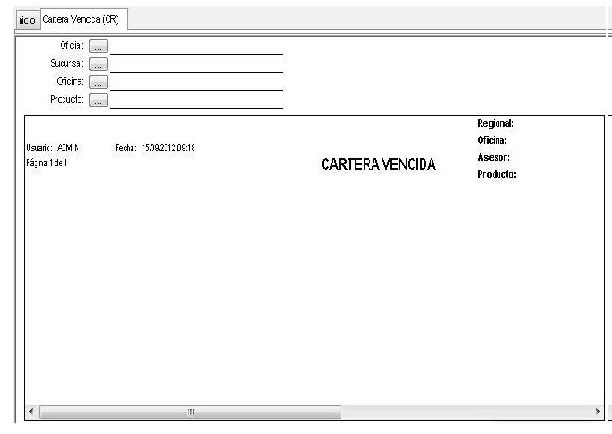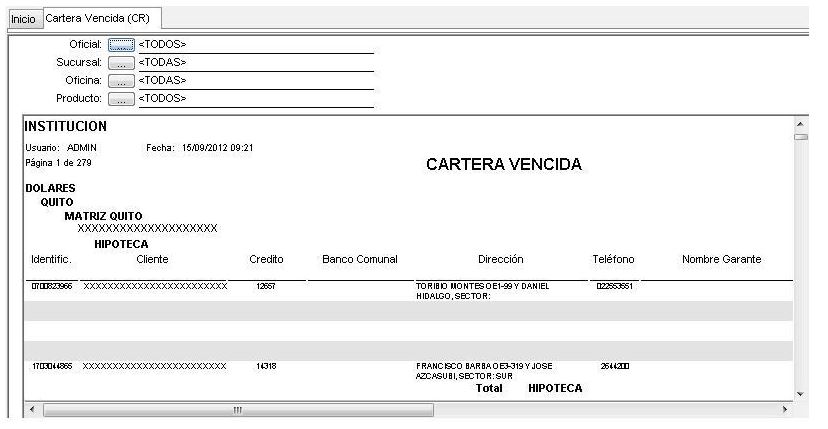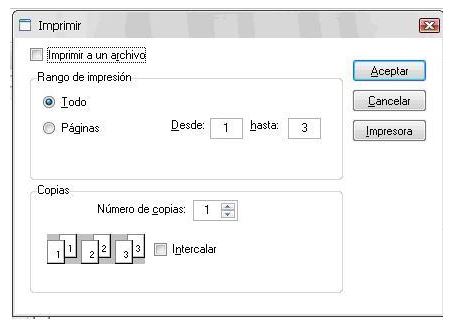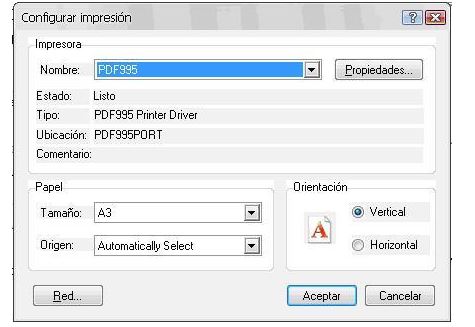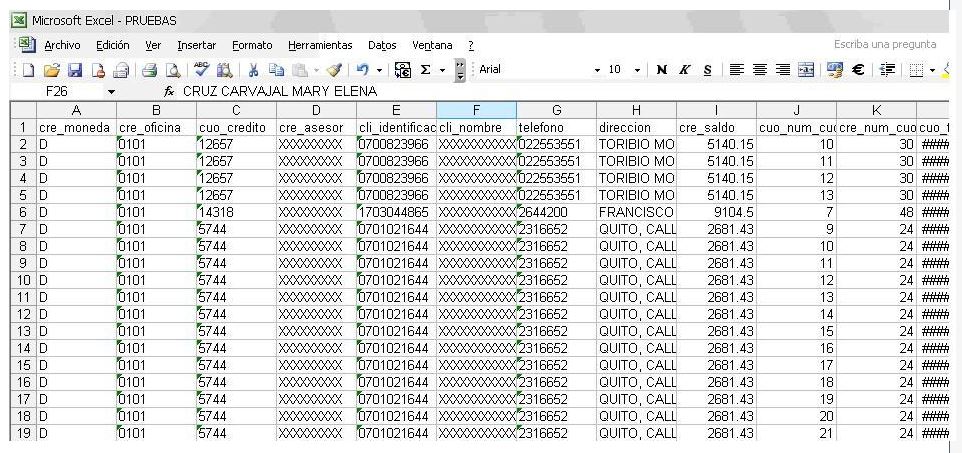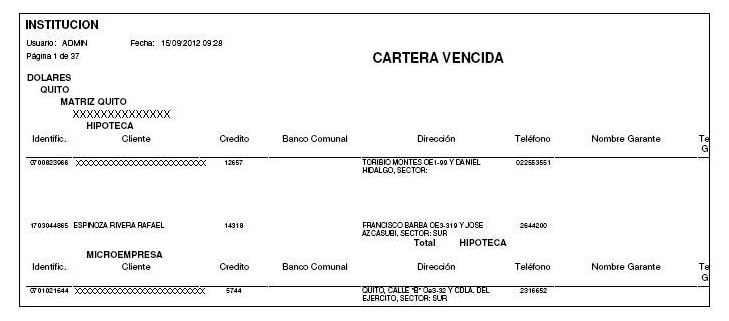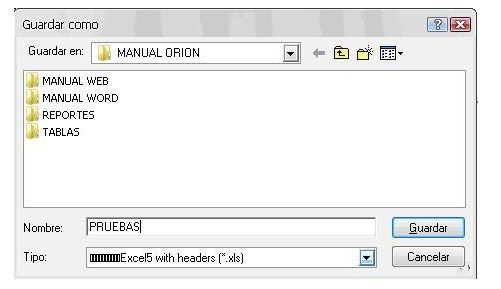Diferencia entre revisiones de «CARTERA VENCIDA»
| Línea 1: | Línea 1: | ||
| + | <div style="float: right"> | ||
| + | {{MANUAL USUARIO ORION.CR.3}} | ||
| + | </div> | ||
Este proceso permite generar un reporte de cartera vencida. La ventana que aparece al seleccionar esta opción es la siguiente: | Este proceso permite generar un reporte de cartera vencida. La ventana que aparece al seleccionar esta opción es la siguiente: | ||
Última revisión de 17:49 28 nov 2014
| Manual de Usuario de ORION |

|
| RUTA: CRÉDITO / CONSULTAS Y REPORTES. |
| MODULOS |
| * CLIENTES |
| * AHORROS |
| * CRÉDITO |
| * CAJAS |
| * CAPTACIONES |
| * CONTABILIDAD |
| * ADMINISTRATIVO |
| * NOMINA |
| * ACTIVOS FIJOS |
| * SIG |
| * COBRANZAS |
| * RIESGOS |
| * SIPLA |
| * SERVICIO |
| * PARAMETRO |
| * SEGURIDADES |
| * CIERRES |
| * REPORTES |
| * MIGRACION |
| * DICCIONARIO DE DATOS |
| * REPORTES ORG. CONTROL |
| * ENTIDADES CONTROLADAS |
| * AGENDA |
| * BANDEJA DE ENTRADA |
Este proceso permite generar un reporte de cartera vencida. La ventana que aparece al seleccionar esta opción es la siguiente:
En la parte superior se seleccionarán (clic en recuadro punteado) las opciones “Oficial:”, “Sucursal:”, “Oficina:” y “Producto:”. Una vez realizadas las selecciones del caso, marcará (clic) “Buscar” con lo que se cargarán los datos del reporte como se muestra a continuación:
Igual que en todos los casos de emisión de reportes, el resultado se podrá revisar en la pantalla, se podrá imprimir o se podrá generar a un archivo EXCEL, PDF u otros formatos aceptados por WINDOWS.
Si seleccionamos la opción de impresión en la barra de herramientas, aparece la siguiente ventana:
Si se marca el botón “Impresora”, aparece la ventana que nos permite seleccionar la impresora a la que se desea enviar el reporte:
Si no se hizo esta selección y simplemente se marco (clic) el botón “Aceptar”, el reporte es enviado automáticamente a la impresora local.
Si en la ventana de impresión, se marcó adicionalmente el recuadro junto a “Imprimir a un archivo”, no envía el reporte a la impresora local sino que muestra la siguiente ventana:
Esta es una ventana típica de WINDOWS, donde podemos seleccionar la carpeta de destino del archivo a generarse, el nombre con el que se va a guardar el archivo y el tipo de archivo que se desea generar.
El formato en el que se emite el archivo es el siguiente:
Si la selección en la barra de herramientas fue , se muestra la siguiente ventana:
Como podemos ver, es una ventana típica de WINDOWS, en la que podemos seleccionar carpeta de destino, nombre del archivo y tipo de archivo. Si lo que se desea es exportar a EXCEL, se recomienda utilizar en “Tipo:” la opción “Excel 5 with Headers (*.xls)”. El resultado obtenido se muestra de la siguiente manera: